【無料版】PC・iPhone画面を見たまま録画できるソフト

Macを使っている皆さんこんにちは、今回はMac画面を録画できるソフトを紹介したいと思います。
ソフトの操作方法をほかの人に教えたり、PCゲームプレイの様子を録画して保存したりするなど、Macで画面を録画したい時ってありますよね。そして今録画ソフトの市場の中で、Windowsに向いているものが数多くあります。それに対して、Mac対応のソフトがWindowsより少ないです。というわけで「Macに対応したものはありますか?」「なぜ、Windowsには録画ソフトが豊富なのに、Macには全然ないのでしょうか?」などのような質問も多いです。さて、Macパソコンを使っている人々のために、今回はパソコンの画面を簡単に録画でき、比較的扱いやすいMac録画ソフトをいくつか紹介したいと思います。自分に合ったソフト選びにお役立てください。
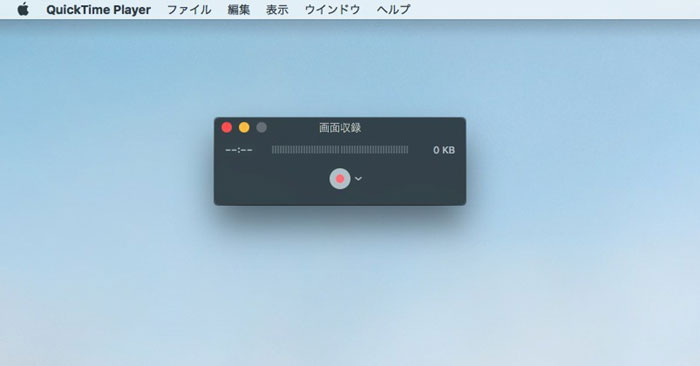
QuickTime Playerは、Macに標準搭載されている有名なアプリです。主にメディアプレーヤーとして使用されていて、動画や音声、画像の管理を行うことができます。それ以外にもMacで画面録画など、たくさんのことを行うことができます。
QuickTime Playerは基本的にMacデスクトップ画面を録画できるほか、iPhone、iPad、iPod touchなどのデバイスの画面を録画することができます。
QuickTime Player重い
QuickTime Playerで録画するとき、非常に重く、録画した動画がカクカクしたり音飛びすることがあるので、「MacでQuickTime以外の録画ソフトはありますか?」「Mac用録画ソフトってQuickTimeしかないんですか?」と質問する方が多いです。次はQuickTime PlayerでMac画面キャプチャの作業がうまくいかない方に、その代わりになるMac録画ソフトを紹介します。
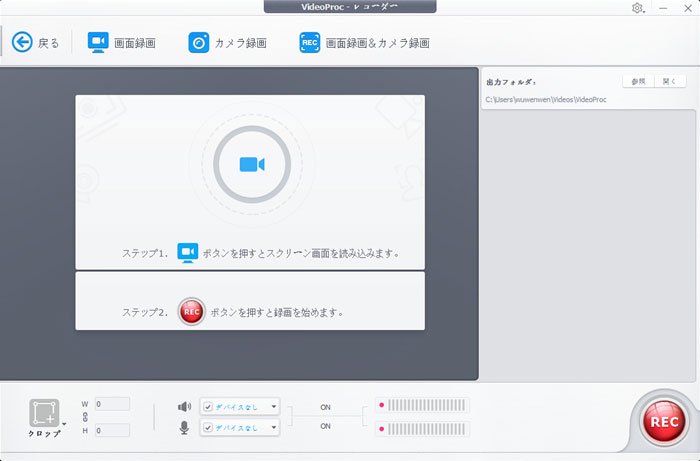
公式サイト:https://jp.videoproc.com/index.htm
主な機能:録画、動画ダウンロード、DVD・動画変換
VideoProc Converterは、シンプルで軽い、超手軽に利用できるMac画面キャプチャです。Macデスクトップの操作やWeb動画、ゲームのプレイ動画、生放送やライブ配信などMac画面を録画できますほか、録画範囲は指定範囲か画面全体に対応できます。録音はマイク音声とシステムサウンドの両方が可能です。ウェブカメラの録画も可能です。Macゲーム録画ソフトとしてもよく使われています。
Mac画面キャプチャするほか、iPhoneやiPadの動画や操作などをキャプチャ動画として撮影することもできます。iOS11以降バージョンのiPhoneやiPadは画面録画機能が搭載していますが、長時間画面を録画したい場合はやはりMacパソコンを通じて行うことがおすすめです。
ソフト自体の動画編集機能によって、録画した動画の分割、クロップ、回転、ナレーションなどもできます。動画変換機能でiPhone、iPad、Galaxy、Xperiaなどで再生できる形式へ変換することも簡単です。
低スペックMacでもうまく動作でき、非常に分かりやすいUIで、初心者からプロフェッショナルまで楽に使えます。
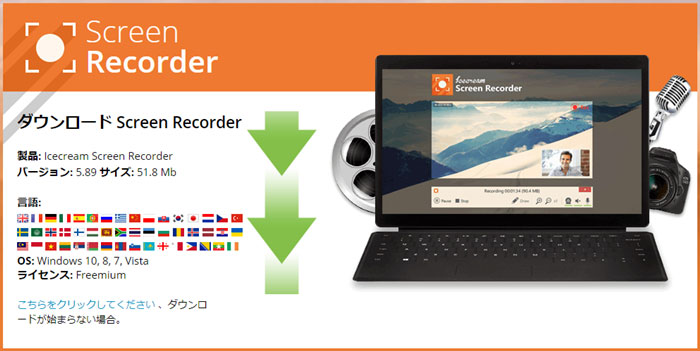
公式サイト:https://icecreamapps.com/jp/Download-Screen-Recorder/
主な機能:録画、動画ダウンロード、DVD・動画変換
ICECREAMスクリーンレコーダーは、ちょっとした説明書きを追加したり、強調したりできる静止画、動画キャプチャーソフトです。多機能ですが操作体系は比較的シンプルで、録画・録音から編集、ファイルへの保存、クリップボードへのコピー、オンライン共有までをシームレスに行えます。録画中に、画面を拡大したり縮小したりできることはこの録画ソフトの特徴です。予約録画機能も備わっています。
無料版とプロ版がありますが、 無料版では録画が5分まで、タスク(録画予約)の利用不可、保存フォーマットはWEBMのみ、などの制限がありますから、プロ版のほうがおすすめです。
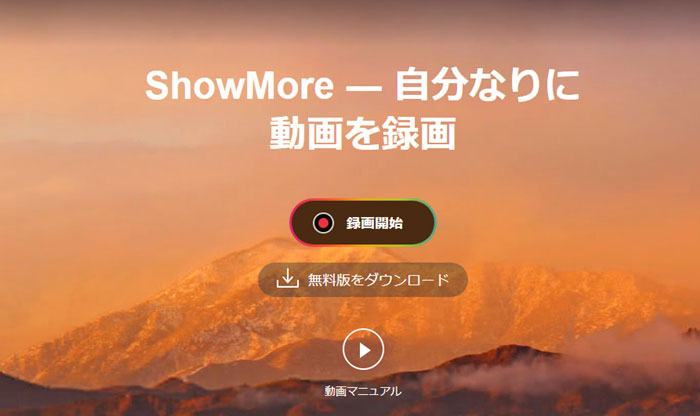
公式サイト:https://showmore.com/jp/
主な機能:録画、アップロード、共有
Showmoreは、動画の録画と共有ができるウェブ型アプリケーションです。動作がサクサクしてMacパソコンでもPC画面をきれいに録画できます。録画範囲を指定でき、記録したい範囲の位置・サイズを調整できますから、いらない部分は録画しないことができます。録音はマイク音声とシステムサウンドの両方が可能です。録画時に、矢印や形、テキストなどで動画を編集できます。録画した動画は多くの形式で保存でき、GIFアニメ化することも可能です。録画した動画をShowMoreやYouTubeなどの動画共有サイトにシエアできます。
一方、ネットワークに依存すぎ、更新で録画保存方法が変わりせっかく取った動画を保存し忘れて閉じてしまうことが残念です。
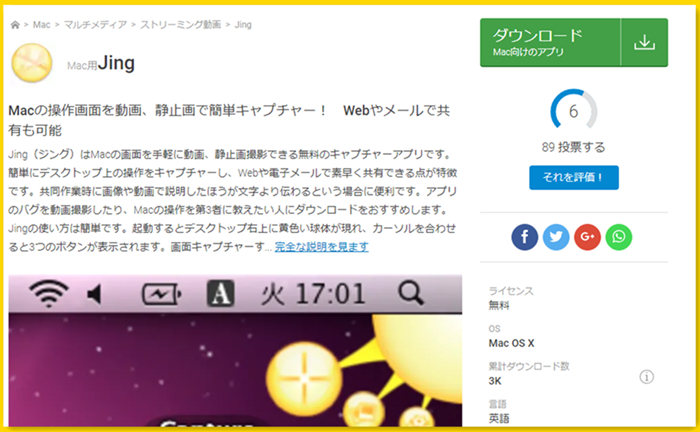
公式サイト:https://jing-mac.softonic.jp/mac
主な機能:録画、スクリーンショットを撮る、共有
VideoProc Converterは、Macの画面を手軽に動画、静止画撮影できる無料のキャプチャーアプリです。簡単にMacデスクトップ上の操作を録画し、Webや電子メールで素早く共有できる点が特徴です。録画手順は非常に簡単です。録画範囲を選択して録画を開始するだけです。
ユーザアカウントでログインしなければ使用できませんので、事前にアカウントを作成するのは必要があることをご注意ください。また、動画保存形式はswf形式となり、他の動画形式にする場合には、変換ソフトなどで変換する必要があります。マイク音声しか録音できず、録画時間が5分間以内である制限があるも惜しい点です。
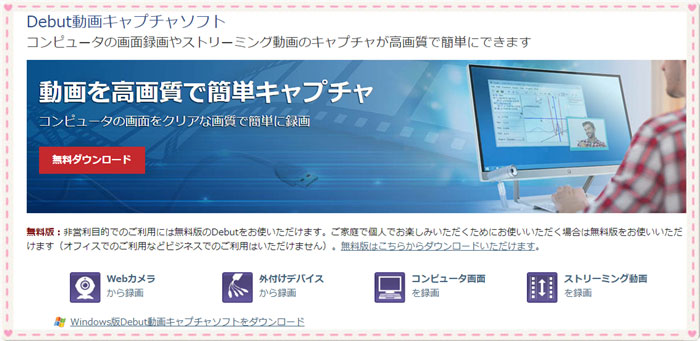
公式サイト:https://www.nchsoftware.com/capture/jp/index.html
主な機能:録画、編集
Debutは、Macパソコンに接続したWebカメラの映像やネットワーク上のライブカメラの映像、スクリーンキャプチャーなどを録画・撮影できる映像記録ソフトです。Webキャストなど自ら番組を作成するようなときに役立つほか、各地で無料公開されているライブカメラの映像を撮りためてみたり、デスクトップの操作方法などを動画で残すときなどにおすすめです。使い方は簡単で、初心者の方もうまく録画できます。
ただし、録画した後動画をプレビューしたい場合、インストール オンデマンドをダウンロードしなければならないようです。また音声がうまく録画されません。録画した動画雑音があったり、画面のみ録画されたりなどのデメリットがあります。
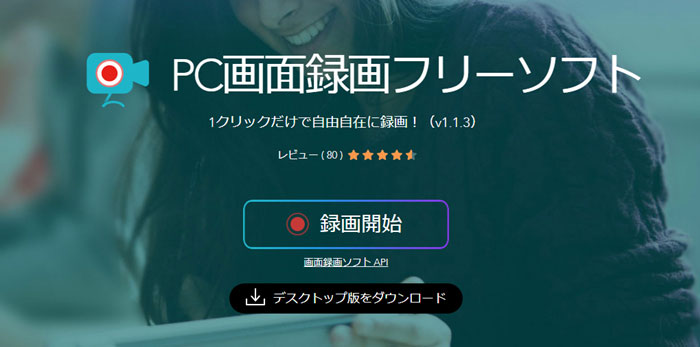
公式サイト:https://www.apowersoft.jp/free-online-screen-recorder
主な機能:録画、編集、共有
Apowersoft スクリーンレコーダーは、Macで完璧に動作する優れたスクリーンキャプチャソフトです。ダウンロードするのは不要で、画面録画をするには、本サイトで該スクリーンキャプチャーソフトを起動できる点がその特徴です。キャプチャ範囲はドラッグで簡単に選択でき、音声はデスクトップ音だけでなくマイクのオンオフも選ぶことができます。録画のほかに、動画編集および動画ファイル変換にも対応しています。
ダウンロードが不要ですが、起動ツールをインストールする必要で、起動ツールのインストールが必要であるため一部ネットカフェのPCで使用できない場合がある、アンチウイルスソフトによっては誤検知されることがある、録画した動画を保存する際に会員登録をしなければ動画にすかしが入ります。また、使い始めていきなり重くなるんではなく、何度かMac画面キャプチャを繰り返してるとMacが重くて遅くなり、ほぼ動けなくなってしまうことがあります。
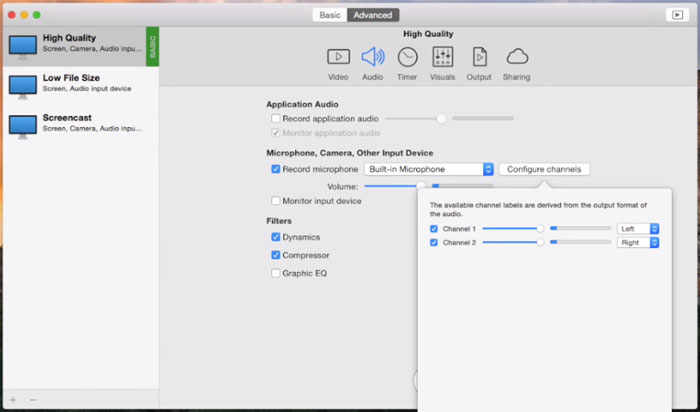
公式サイト:https://shinywhitebox.com/ishowu-instant
主な機能:録画、動画編集
oCamは、Macのデスクトップムービーキャプチャーを撮って、編集してWebで共有する動画アプリです。キャプチャーできるのはデスクトップの画像、指定のアプリの画像、指定範囲の画像、それと内臓オーディオやオプションで指定アプリ単独の音声キャプチャも可能です。「iShowU Studio」を持っていれば、画面キャプチャーから編集・加工・アップロードまで1つでこなすことができるので、手間と時間をかけずに作業できて便利です。
録画設定には単純な設定のベーシック、細かい設定が可能なアドバンスの2つが用意されているので、自分にあった録画設定でMacの画面を録画することができます。
利用規約 | 特定商取引に基づく表記 |プライバシーポリシー | エンドユーザー使用許諾契約書 | ご返金
 Copyright © 2025 Digiarty Software, Inc. All rights reserved
Copyright © 2025 Digiarty Software, Inc. All rights reserved